La sécurité en ligne n'a jamais été aussi vitale, c'est pourquoi il est recommandé de changer régulièrement le mot de passe pour des raisons de sécurité. Heureusement, si vous devez changer le mot de passe sur votre iPhone, vous pouvez le faire en suivant quelques étapes simples.
Dans cet article, on présente les mots de passe et les codes d'accès de l'iPhone, comment les changer et les réinitialiser, à quoi ils servent, et plus encore.
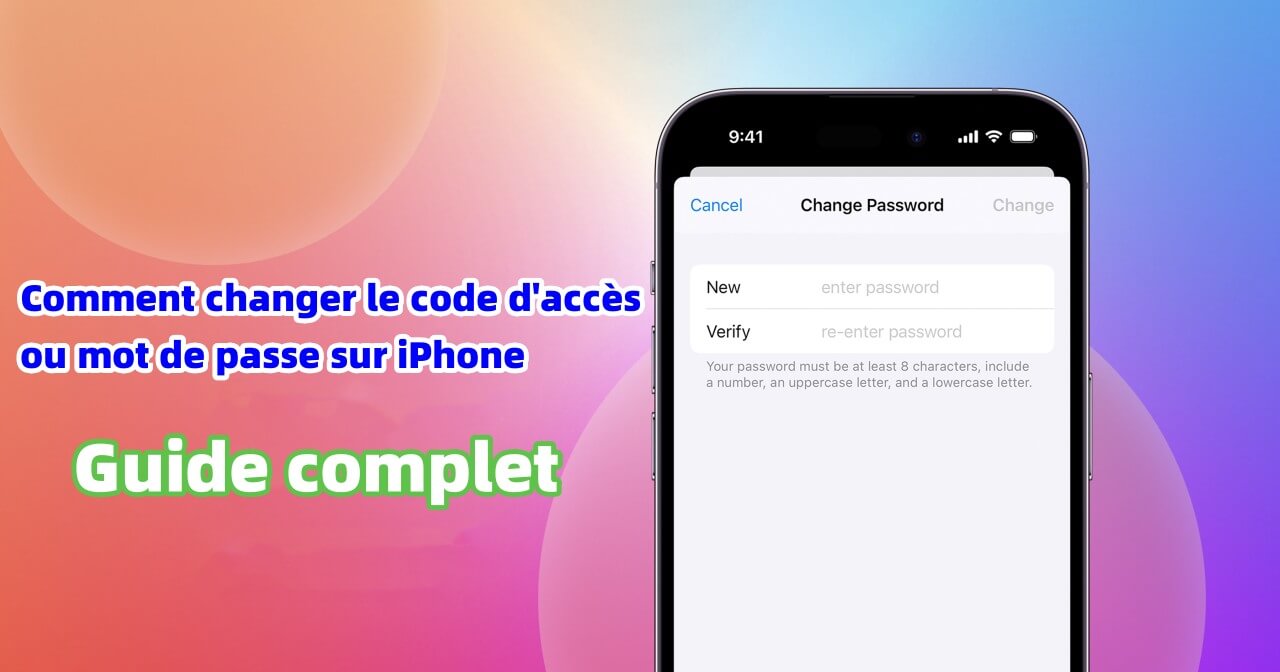
Logiciel de déverrouillage iPhone (Compatible avec iOS 18)
Avec LockWiper, vous pouvez enlever le code iPhone en 5 minutes. Fonctionne avec tous les types de verrous d'iPhone, y compris les codes à 4/6 chiffres, Touch ID, Face ID, etc.
Essai Gratuit *100% sécurisé | sans malware
À quoi servent votre code d'accès et votre mot de passe iPhone ?
Tout d'abord, il y a une différence entre le mot de passe Apple ID et le code d'accès iPhone.
- Mot de passe Apple ID : Il vous permet d'accéder à votre compte Apple.
- le code d'accès : Il est utilisé pour déverrouiller votre iPhone.
Dans les deux cas, la sécurité de chiffrement d'Apple est si solide que même le FBI ne peut pas la contourner. Une fois que vous avez défini le code d'accès et les mots de passe, il est important de s'en souvenir. Sinon, vous devrez passer par des processus complexes de récupérer le mot de passe Apple ou le code d'accès iPhone.
Même si vous choisissez de déverrouiller votre iPhone avec Face ID ou Touch ID, il y a des moments où vous avez toujours besoin de connaître le code d'accès pour déverrouiller votre iPhone.
Et bien que Face ID et Touch ID soient d'excellents moyens de gagner du temps en simplifiant des processus tels que la saisie d'identifiants d'utilisateur et de mots de passe de sites web ou les paiements, Apple ajoute des exigences de vérification supplémentaires à certains processus. Cela signifie que même si vous utilisez Face ID ou Touch ID, vous devrez toujours vous souvenir et saisir votre code d'accès de temps en temps.
▼ Votre iPhone vous demande votre code d'accès lorsque vous :
- N'avez pas déverrouillé votre iPhone depuis plus de 48 heures
- Allumez ou redémarrez votre iPhone
- Appuyez sur le bouton Accueil ou faites glisser vers le haut pour déverrouiller votre iPhone (cela peut être désactivé dans les paramètres)
- Mettez à jour votre logiciel
- Effacez votre iPhone
- Consultez ou modifiez les paramètres du code d'accès
- Installez des profils de configuration iOS
▼ Votre code d'accès devra être saisi si :
- Vous n'avez pas déverrouillé votre iPhone avec le code d'accès au cours des 6 derniers jours et vous ne l'avez pas déverrouillé avec Face ID ou Touch ID au cours des 4 dernières heures.
- Votre iPhone a reçu une commande de verrouillage à distance
- Il y a eu cinq tentatives infructueuses de déverrouillage de votre iPhone avec Face ID ou Touch ID
- Une tentative d'utilisation du SOS d'urgence est lancée
- Une tentative de consultation de votre identité médicale est lancée
- Vous apportez des modifications aux paramètres de paiement ou à d'autres paramètres du téléphone nécessitant une vérification supplémentaire.
Comment changer le code de verrouillage iPhone ?
Vous souhaitez changer le code d'accès iPhone ? Aucun problème ! Tout ce dont vous avez besoin est votre code d'accès actuel pour le modifier. (Si vous ne vous en souvenez pas, passez à la section sur la réinitialisation de votre code d'accès.)
Voici comment changer le code d'accès sur iPhone :
Étape 1. Accédez à Réglags. Si votre iPhone dispose de Face ID, appuyez sur Face ID et code. Sinon, appuyez sur Touch ID et code.
Étape 2. Choisissez Changer le code. Saisissez votre code d'accès actuel.
Étape 3. En bas de l'écran, vous pouvez sélectionner Options code pour afficher différents types de codes de sécurité. Les options les plus sécurisées sont Code alphanumérique personnalisé et Code numérique personnalisé.
Étape 4. Sélectionnez l'option que vous préférez. Saisissez votre nouveau code d'accès.
Pouvez-vous réinitialiser le code d'accès si vous l'avez oublié ?
La réponse rapide est non. Il n'y a absolument aucun moyen de réinitialiser votre code d'accès iPhone si vous l'oubliez. Ne perdez pas de temps ni d'argent avec des piratages en ligne prétendant pouvoir le faire. Ils ne fonctionneront pas et peuvent même endommager votre téléphone. La seule option que vous avez est de réinitialiser votre iPhone.
Après avoir effacé votre iPhone, vous pouvez restaurer vos données et paramètres à partir d'une sauvegarde ou configurer votre iPhone comme un nouvel appareil, puis télécharger les données que vous avez sauvegardées dans iCloud. Notez que si vous entrez votre code d'accès incorrectement six fois de suite, le téléphone sera désactivé. Voici comment changer un code d'accès sur un iPhone. Ce processus fonctionne sur tous les modèles, y compris l'iPhone 12 d'Apple.
Pour réinitialiser les mots de passe sur iPhone :
Étape 1. Sur un Mac ou un PC, ouvrez iTunes. (Dans macOS Catalina ou une version ultérieure, vous avez simplement besoin de connecter votre iPhone et vous le verrez directement dans Finder. Si vous êtes sur un PC, assurez-vous qu'il dispose de Windows 10 ou d'une version ultérieure et qu'iTunes est installé.)
Étape 2. Connectez votre iPhone à l'ordinateur à l'aide de son câble. Éteignez votre iPhone.
Étape 3. Mettez votre iPhone en mode de récupération. Ce processus varie en fonction du modèle d'iPhone. Pour l'iPhone 8, l'iPhone 8 Plus, l'iPhone X et les modèles ultérieurs, ou l'iPhone SE, utilisez le bouton latéral. Pour l'iPhone 7 et l'iPhone 7 Plus, utilisez le bouton de réduction du volume. Enfin, pour l'iPhone SE (1re génération), l'iPhone 6s et les modèles antérieurs, utilisez le bouton Accueil.
Étape 4. Maintenez le bouton enfoncé et gardez votre téléphone connecté à l'ordinateur jusqu'à ce que vous voyiez l'écran du mode de récupération sur votre iPhone. Ensuite, relâchez.
Étape 5. Trouvez votre iPhone dans Finder ou iTunes. Choisissez Restaurer lorsque vous voyez l'option Restaurer ou Mettre à jour.
Étape 6. Votre ordinateur effectuera le processus de récupération. Débranchez votre téléphone de l'ordinateur et configurez votre iPhone.
Comment changer le mot de passe iCloud/Identifiant Apple iPhone ?
De nombreux utilisateurs pensent à tort que l'identifiant Apple et iCloud est une seule et même chose. Cette confusion vient du fait que les utilisateurs accèdent à l'identifiant Apple et à iCloud avec la même adresse e-mail. Cependant, votre identifiant Apple est un nom d'utilisateur qui vous permet de vous identifier sur tous les produits Apple et d'accéder à des services tels que iMessage, iCloud, l'iTunes Store et l'Apple Store. Il vous permet également d'acheter des produits tels que des jeux, de la musique et des applications sur l'Apple Store.
D'autre part, iCloud permet aux utilisateurs de synchroniser et d'accéder à leurs données sur plusieurs appareils Apple. Toutes vos données, y compris les photos, les fichiers, les notes, etc., sont stockées en toute sécurité dans votre iCloud et sont disponibles où que vous soyez.
Comment changer votre mot de passe sur l'identifiant Apple ?
Changer votre mot de passe pour votre identifiant Apple est simple - tant que vous connaissez votre ancien mot de passe.
Consultez ce guide pour changer votre mot de passe sur l'identifiant Apple
Comment réinitialiser votre mot de passe de l'identifiant Apple ?
Si vous avez oublié votre mot de passe Apple ID, vous devrez le réinitialiser. Le moyen le plus simple est d'utiliser votre iPhone ou un autre appareil Apple déjà connecté à votre identifiant Apple.
Étape 1. Accédez à Réglages. Appuyez sur votre nom > Mot de passe et sécurité > Changer le mot de passe.
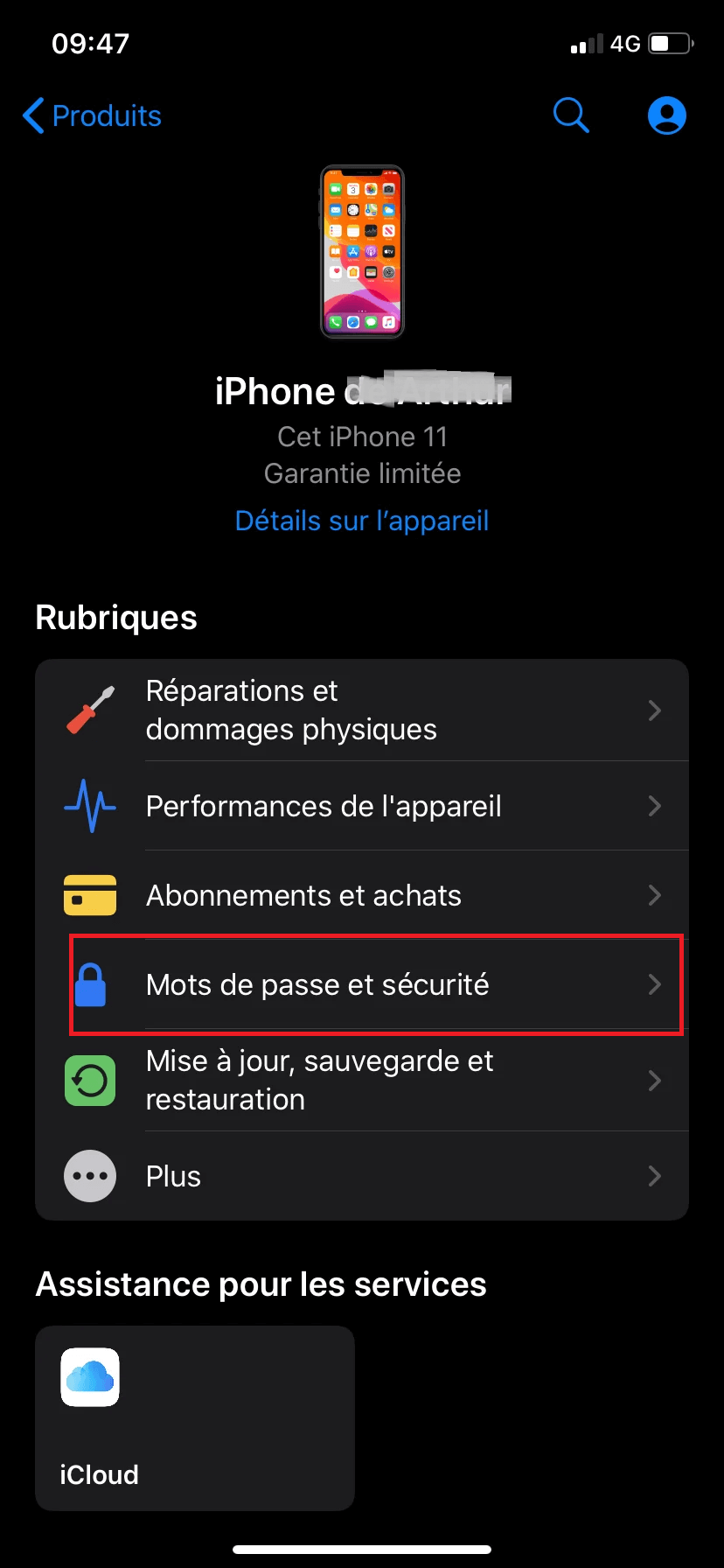
Étape 2. Suivez les instructions à l'écran pour réinitialiser votre mot de passe.
Étape 3. On vous demandera de saisir votre code d'accès ou de vérifier votre identité avec l'authentification à deux facteurs (2FA). Vous recevrez un code de vérification sur votre téléphone ou par e-mail.
Étape 4. Une fois que vous avez reçu le code 2FA et que vous l'avez saisi ou que vous avez saisi votre code d'accès, on vous demandera de saisir un nouveau mot de passe Apple ID une fois, puis une deuxième fois pour vérification.
Si vous n'avez pas votre iPhone, vous pouvez effectuer un processus similaire via la méthode Mot de passe Apple ID oublié sur l'application d'assistance Apple.
Combien de temps faut-il pour réinitialiser le mot de passe de l'identifiant Apple ?
La réinitialisation du mot de passe devrait être instantanée une fois que vous avez terminé les étapes. Cependant, certains utilisateurs affirment que cela peut prendre plusieurs minutes voire quelques heures pour réinitialiser complètement, surtout si vous réinitialisez le mot de passe de l'identifiant Apple à l'aide d'un ordinateur plutôt que de votre iPhone.
Si vous n'arrivez pas à réinitialiser le mot de passe de l'identifiant Apple, même après avoir reçu des options de réinitialisation 2FA, par e-mail ou avec des questions de confiance, et que vous avez entamé un processus de récupération de compte auprès d'Apple. Soyez patient. Le processus peut prendre plusieurs jours, voire plus d'une semaine. Finalement, Apple vous enverra un SMS ou effectuera un appel automatisé avec des instructions pour que vous puissiez récupérer l'accès à votre compte Apple.
Passez à partie 5 pour réinitialiser le mot de passe de l'identifiant Apple en quelques clics.
Comment changer le code de Temps d'écran ?
Les solutions d'Apple pour restreindre le contenu et le temps d'écran, principalement destinées aux parents qui surveillent l'utilisation de l'iPhone par leurs enfants, sont assez ingénieuses. Mais vous devez vous souvenir du code d'accès Temps d'écran et vous assurer que votre enfant ne le découvre pas.
Comment changer votre code de Temps d'écran ?
Assurez-vous que votre iPhone est mis à jour vers iOS 13.4 ou iPadOS 13.4 ou une version ultérieure.
Étape 1.Accédez à Réglqges > Temps d'écran. Appuyez sur Modifier le code d'accès Temps d'écran > Modifier le code d'accès Temps d'écran à nouveau.
Étape 2.Saisissez l'identifiant Apple et votre mot de passe-Temps d'écran actuel. Choisissez un nouveau code d'accès Temps d'écran et saisissez-le à nouveau pour confirmer.
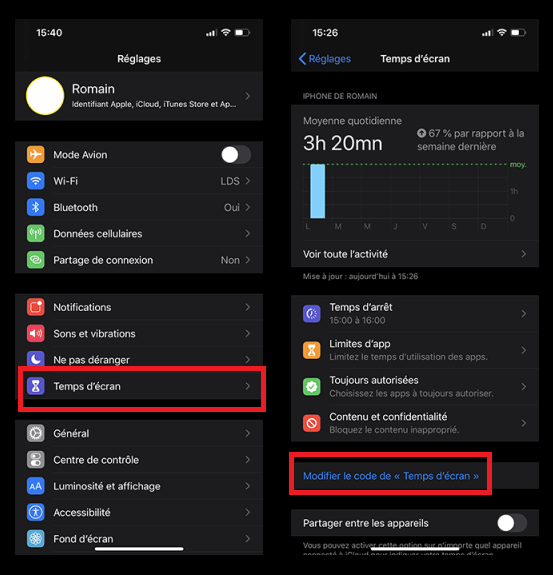
Comment réinitialiser le mot de passe-Temps d'écran ?
Si vous avez oublié le mot de passe-Temps d'écran, ne vous inquiétez pas. Suivez simplement ces étapes.
▼ Pour réinitialiser le mot de passe de l'appareil de votre enfant :
Étape 1. Sur l'iPhone de l'organisateur de la famille, accédez à Réglages > Temps d'écran.
Étape 2. Choisissez le nom de votre enfant sous Famille. Appuyez sur Modifier le code d'accès Temps d'écran, puis sélectionnez Modifier le code d'accès Temps d'écran à nouveau.
Étape 3. Selon la configuration, vous devrez vous authentifier avec Face ID, Touch ID ou le code d'accès de votre iPhone. Saisissez un nouveau code d'accès Temps d'écran, puis saisissez-le à nouveau pour confirmer.
▼ Pour réinitialiser le mot de passe sur votre iPhone personnel :
Étape 1. Accédez à Réglages > Temps d'écran > Modifier le code d'accès Temps d'écran, puis appuyez à nouveau sur Modifier le code d'accès Temps d'écran.
Étape 2. Appuyez sur Mot de passe oublié ? Saisissez l'identifiant Apple et le mot de passe.
Étape 3. Saisissez un nouveau code d'accès Temps d'écran, puis saisissez-le à nouveau pour confirmer.
Vous avez oublié le code d'accès d'écran, le mot de passe de l'identifiant Apple ou le code de temps d'écran ? Comment enlever le code sur l'iPhone/iPad ?
Maintenant passons aux solutions lorsque vous avez oublié le code d'accès, le mot de passe de l'identifiant Apple ou le code de temps d'écran sur iPhone.
Tout d'abord, vous pouvez vérifier comment faire lorsque le code de verrouillage iPhone est oublié avec cette vidéo tutoriel ⇩
Si vous avez oublé le code d'accès 6 chiffres de l'iPhone, il est efficace d'utiliser l'application conçue pour déverrouiller l'iPhone/iPadiMyFone LockWiper. Il s'agit d'un outil utilisé par plus de 100 000 utilisateurs. Seulement 3 étapes, vous pouvez facilement enlever le code d'accès iPhone par vous-même. De plus, il prend en charge jusqu'au dernier iOS 18/iPadOS 18.
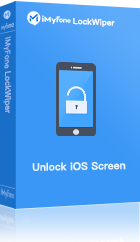
- Vous pouvez supprimer le code de verrouillage iPhone oublié à 4 chiffres/6 chiffres, le mot de passe de l'identifiant Apple ou le code de temps d'écran avec une opération simple.
- En plus de code de verrouillage iPhone, il prend également en charge le déverrouillage de l'identifiant Apple, du verrouillage MDM et du temps d'écran.
- Vous pouvez enlever le code de verrouillage iPhone à la maison et il n'y a aucun risque de fuite de confidentialité lorsque vous demandez à un spécialiser.
▼ Comment enlever le code d'accès iPhone oublié
Étape 1. Cliquez sur le bouton ci-dessus pour télécharger et lancer le logiciel sur votre PC Windows ou Mac. Sélectionnez ensuite Déverrouiller le code d'accès de l'écran, Déverrouiller le compte Apple ou Déverrouiller le code de temps d'écran.

Étape 2. Cliquez sur Commencer et connectez votre iPhone ou iPad à votre ordinateur via Apple USB.
Étape 3.Vérifiez les informations de l'iPhone lorsqu'elles s'affichent. Cliquez ensuite sur Télécharger pour télécharger le micrologiciel.
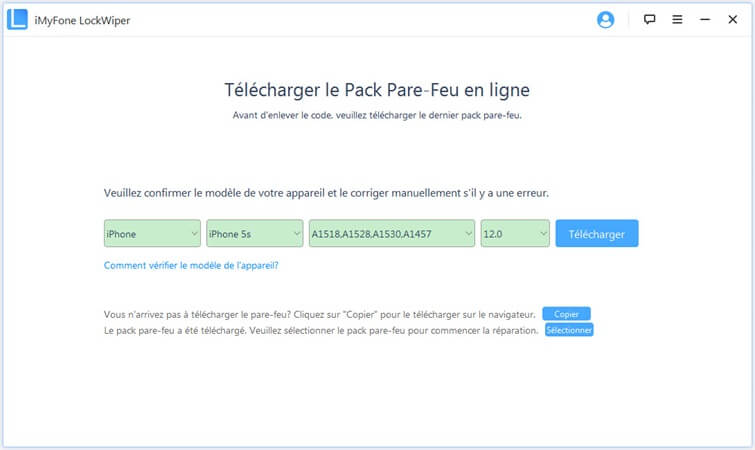
Étape 4.Cliquez sur Déverrouiller pour lancer le processus de déverrouillage du code d'accès à 6 chiffres oublié iPhone.
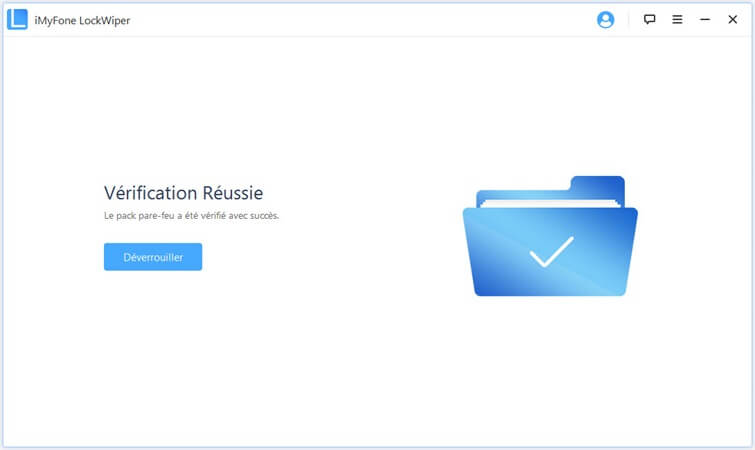
Cliquez ici pour avoir plus d'avis d'utilisateurs Lockwiper

Conclusion
Maintenant, vous pouvez comprendre pourquoi l'iPhone est connu comme les appareils les plus sécurisés. Les paramètres de mot de passe et les options que vous obtenez sont étendus avec Apple. Cependant, ces paramètres peuvent parfois être déroutants, malgré les nombreuses pages d'assistance et options conçues pour simplifier l'authentification de l'utilisateur. Espérons que ce guide vous a aidé à naviguer à travers tout ce qui concerne les codes d'accès et les mots de passe sur votre iPhone.
Si vous avez oublié le code ou le mot de passe iPhone, utilisez le logiciel de déverrouillage iPhone/iPad, le code d'accès sera enlevé en quelques minutes. Même les débutants peuvent le faire en toute sécurité et facilement à la maison, alors téléchargez le gratuitement ici !









